
时间:2020-08-25 20:04:04 来源:www.win10xitong.com 作者:win10
总是看见有些用户遇到了Win10系统禁用Update Orchestrator Service服务问题后就手足无措,我们发现还是有很多用户会碰到Win10系统禁用Update Orchestrator Service服务的情况。想自己学习一下解决Win10系统禁用Update Orchestrator Service服务的问题我们就一起来往下看,只需要一步一步的这样操作:1、复制下面的批处理代码到记事本中,然后改成bat;2、右键以管理员身份运行制作好的bat文件即可,这样这个问题就解决啦!下面就由小编给大家带来Win10系统禁用Update Orchestrator Service服务的解决举措。
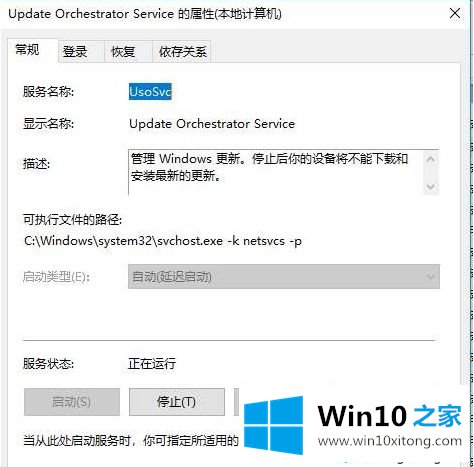
1、复制下面的批处理代码到记事本中,然后改成bat;@echo offnet stop UsoSvcsc config UsoSvc start= DISABLED2、右键以管理员身份运行制作好的bat文件;3、打开注册表编辑器:定位到:[HKEY_LOCAL_MACHINE\SYSTEM\CurrentControlSet\Services\UsoSvc]把start值改成16进制 0x00000004 winwin7.com "Start"=dword:00000004
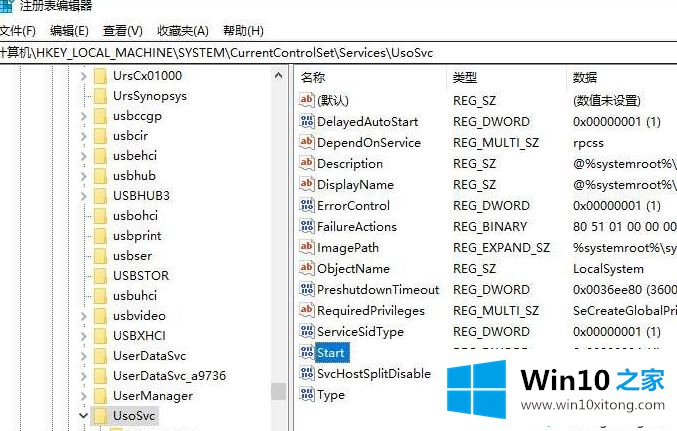
4、接下来再改下面这个键值[HKEY_LOCAL_MACHINE\SYSTEM\ControlSet001\Services\UsoSvc]"Start"=dword:000000045、更改完成后重启启动电脑即可。以上就是Win10系统禁用Update Orchestrator Service服务的方法,有需要的用户们可以按照上面的方法来操作,但是提醒的是禁用后Windows更新面板会打不开的,要打开的话可以重新将其启用。
解决Win10系统禁用Update Orchestrator Service服务的问题就是这么简单,参照以上的内容就可以了,希望这篇文章对大家有所帮助,多谢支持。